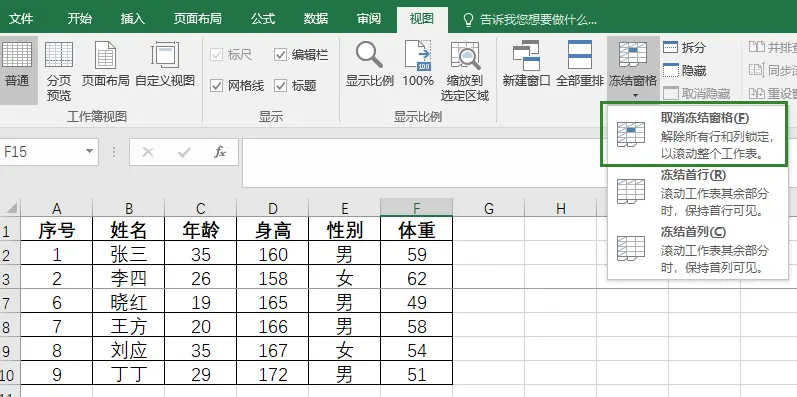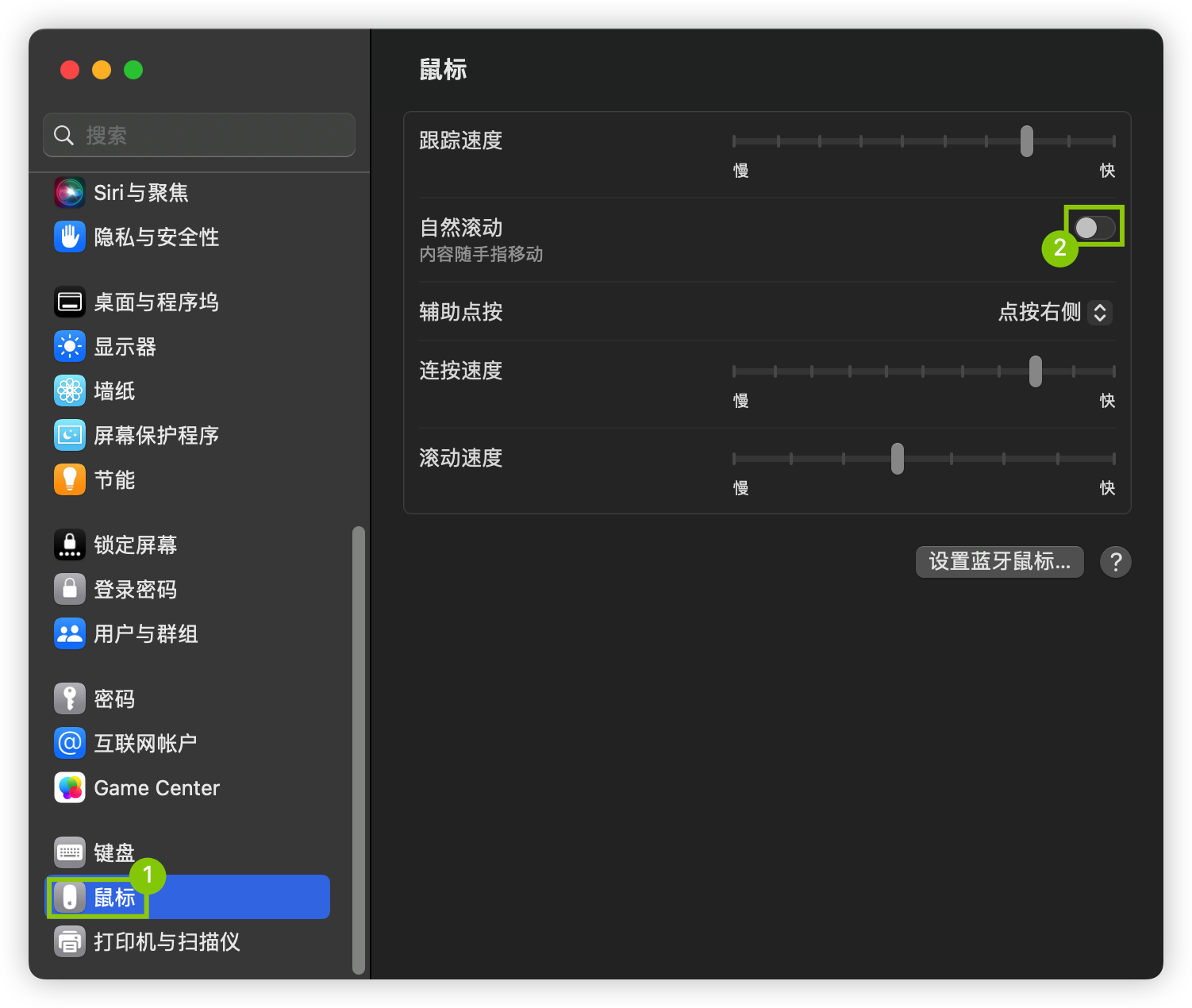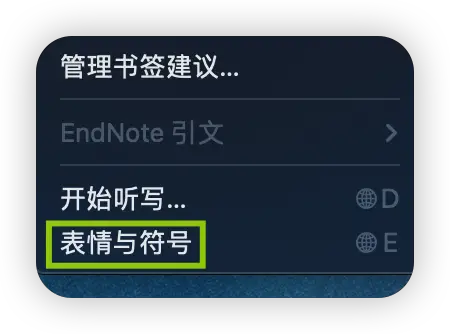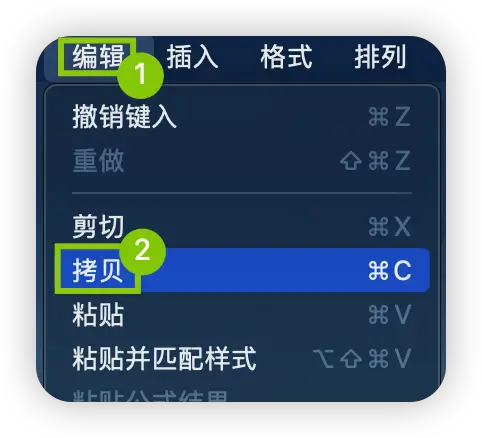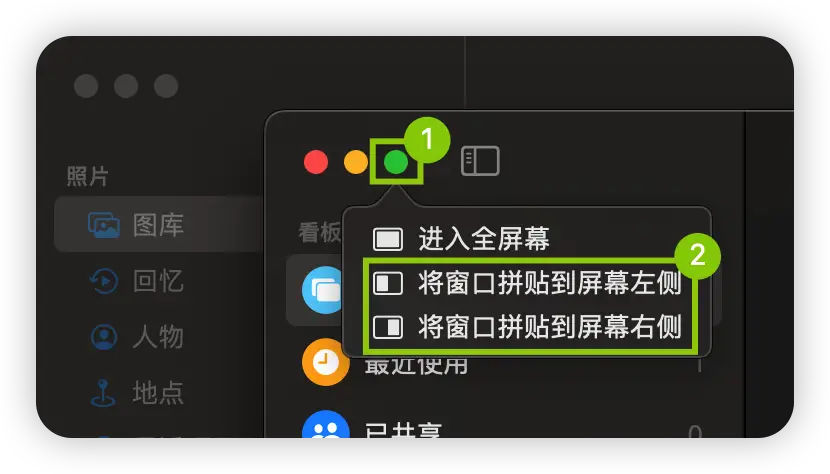目录
概述
在Excel使用中,我们除了经常运用冻结首行的功能外,有时还需要冻结多行,下面,就来讲解一下如何进行该操作。
操作环境
操作系统:Windows 10
软件:Microsoft Excel
操作步骤
步骤一:选择需要冻结的区域。
用鼠标选定需要冻结行的向下紧邻行,比如要冻结前3行,那么就选定第4行。
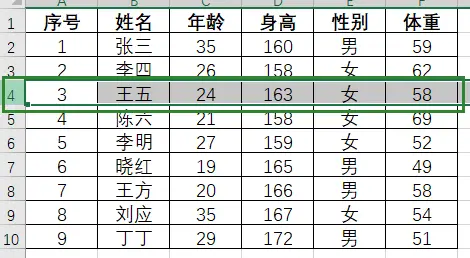
步骤二:冻结所选区域。
点击上方工具栏中的“视图”选项,在弹出功能区菜单中中找到并点击点击“冻结窗格”,再在下拉选单中点击“冻结拆分窗格”即可。
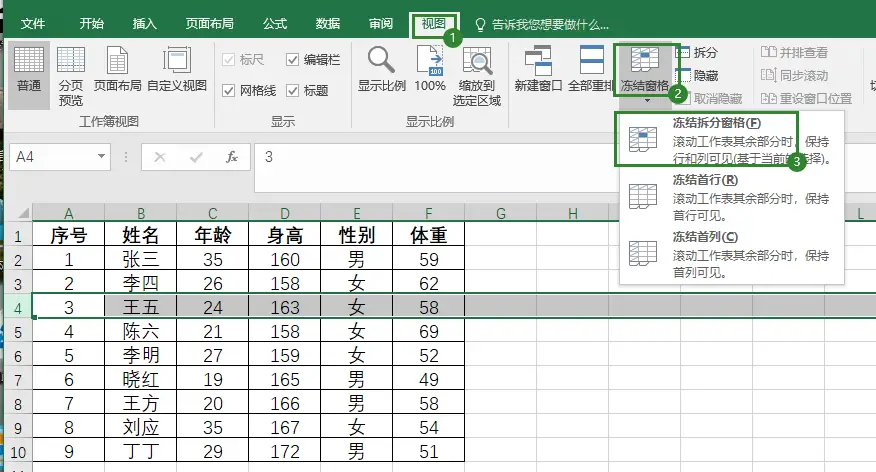
步骤三:大功告成。
这样,所选的三条行都被“冻结”住了,无论如何操作都固定不动,只有第四行及以下可以操作上下滚动。
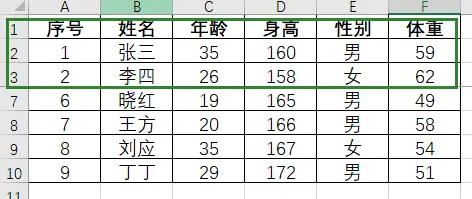
提示
- 如果想取消冻结,操作方法类似上述“步骤二”,即从上部菜单栏点击“视图”,再在弹出的功能区中点击“冻结窗格”下的“取消冻结窗格”即可。